
Знаете ли вы, что более 70% успешных трейдеров используют современные аналитические инструменты для своих стратегий? В этой статье мы шаг за шагом разберем, как установить и настроить приложение TradingView для Windows. Вы узнаете об основных функциях и получите практические советы для оптимизации ваших торговых решений.
Требования и подготовка
Если вы решили установить и настроить приложение TradingView на своём компьютере под управлением Windows, то, во-первых, вам будет полезно узнать о требованиях к системе и основных этапах подготовки.
Минимальные системные требования:
- Операционная система: Windows 7 и выше
- Процессор: минимум 2 ядра
- Оперативная память: не менее 4 ГБ
- Свободное место на диске: около 200 МБ
- Интернет-соединение: стабильное и скоростное (желательно не менее 5 Мбит/с)
Убедитесь, что ваш компьютер соответствует данным требованиям, чтобы обеспечить корректную работу приложения без сбоев и лагов.
Подготовка:
- Перейдите на официальный сайт TradingView и создайте учётную запись, если у вас её ещё нет. Это бесплатно и занимает лишь несколько минут.
- Убедитесь, что на вашем компьютере установлены последние обновления Windows и все необходимые драйверы.
- Проверьте, не заблокирован ли доступ к интернету для установки и обновления программного обеспечения. Возможно, потребуется временно отключить антивирус или брандмауэр.
- Создайте резервные копии важных данных. Иногда установка программ может влиять на работу системы, поэтому лучше заранее переостеречься.
- Закройте все ненужные программы и вкладки браузера, чтобы освободить ресурсы вашего компьютера для установки TradingView.
Когда всё будет готово, можно переходить непосредственно к установке и настройке приложения. Это несложный процесс, но важно следовать инструкциям внимательно, чтобы избежать возможных проблем.
Процесс установки
Для начала, чтобы установить приложение TradingView на ваш компьютер с Windows, вам необходимо зайти на официальный сайт TradingView. На главной странице найдите раздел, посвященный приложениям, или воспользуйтесь поисковой строкой сайта. Вы должны увидеть ссылку на скачивание приложения для Windows.
После того, как вы нашли нужную ссылку, нажмите на неё и дождитесь завершения загрузки установочного файла. Обычно этот файл имеет расширение .exe. Как только загрузка завершится, откройте загруженный файл, дважды кликнув по нему.
Появится окно установки приложения. В этом окне следуйте инструкциям, которые будут появляться на экране. Обычно это несколько простых шагов: сначала вам предложат выбрать язык установки, затем ознакомиться с пользовательским соглашением и подтвердить его. Далее вам необходимо будет выбрать директорию для установки приложения. По умолчанию обычно предлагается установочная директория в папке Program Files, но вы можете выбрать и другую папку при необходимости.

После завершения всех шагов, нажмите на кнопку "Установить" и дождитесь окончания установки. Это может занять несколько минут, в зависимости от скорости вашего компьютера. Не выключайте и не перезагружайте компьютер в процессе установки.
Когда установка завершится, на рабочем столе появится иконка приложения TradingView. Запустите приложение, кликнув по этой иконке. На этом процесс установки завершен, и вы можете перейти к настройке приложения, чтобы адаптировать его под свои нужды.
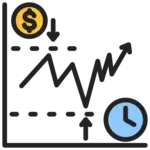
Настройка после установки
После того как вы установили приложение TradingView на ваш компьютер, самое время его настроить под ваши нужды. Вот пошаговое руководство, которое поможет вам сделать это максимально быстро и эффективно.
Первое, что нужно сделать – авторизоваться в приложении с помощью ваших учетных данных. Если у вас еще нет аккаунта, зарегистрируйтесь на официальном сайте TradingView. Как только вы войдете, вы увидите основной экран с графиками и панелями инструментов.
Для того чтобы добавить новый график, нажмите на кнопку «+]» в верхней панели и выберите необходимый финансовый инструмент, будь то акции, валютные пары или криптовалюты. После этого появится новый график, который вы можете настроить под свои предпочтения.
Чтобы персонализировать внешний вид графиков, кликните правой кнопкой мыши на графике и выберите «Настройки». Здесь вы найдете множество опций для настройки цвета свечей, сетки, фона и прочих элементов графика. Особое внимание обратите на раздел «Стили», где можно выбрать готовые шаблоны или настроить все вручную.

TradingView также позволяет добавлять индикаторы и осцилляторы для анализа рынка. Для этого откройте вкладку «Индикаторы» в верхней панели и выберите необходимые вам инструменты. Вы можете одновременно использовать несколько индикаторов, настраивая каждый из них отдельно.
Для удобства работы с несколькими графиками, вы можете создать свои рабочие пространства. Нажмите на кнопку с квадратами в правом верхнем углу и выберите нужный шаблон – от одного графика до нескольких одновременно отображаемых окон. Это значительно облегчает мониторинг различных активов в режиме реального времени.
Не забудьте про возможность уведомлений. Нажмите правой кнопкой мыши на нужном уровне цены и выберите «Создать уведомление». Это позволяет вам получать оповещения о достижении определенных ценовых уровней, что очень удобно для своевременных торговых решений.
И наконец, всегда проверяйте, что у вас последняя версия приложения и все обновления установлены. Это гарантирует вам доступ к самым новым функциям и исправлениям багов.
Основные функции и возможности
Когда дело доходит до установки и настройки приложения TradingView для Windows, важно также ознакомиться с основными функциями и возможностями, которые оно предлагает. TradingView — это мощный инструмент для анализа финансовых рынков, и его функционал действительно впечатляет.
Первая и, пожалуй, самая важная функция — это интерактивные графики. Они позволяют вам отслеживать изменения котировок в реальном времени, применять различные индикаторы и строить сложные торговые стратегии. Одна из приятных особенностей — возможность сохранять ваши графики и загружать их в любое удобное время.
Еще одной важной функцией TradingView является мощная система оповещений. Вы можете настроить уведомления о достижении определенных ценовых уровней, изменении трендов или срабатывании ваших торговых сигналов. Оповещения могут быть отправлены на ваш email, в виде SMS или прямо в приложение.
Социальная сеть трейдеров — это одна из отличительных черт TradingView. Вы можете следить за сделками других трейдеров, обсуждать стратегии и даже копировать их торговые действия. Это позволяет улучшить свои навыки и получать новые идеи для торговли.
Для тех, кто активно торгует на различных рынках, TradingView предлагает мульти-рынки и мульти-девайсы. Это означает, что вы можете следить за акциями, фьючерсами, форексом и криптовалютами с одного аккаунта. Более того, все ваши настройки синхронизируются между устройствами, будь то компьютер, планшет или смартфон.
Наконец, нельзя не упомянуть о интеграции с брокерами. TradingView поддерживает работу с множеством брокеров, что позволяет вам торговать напрямую из приложения. Это особенно удобно, если вы привыкли работать с несколькими брокерами одновременно.
Таким образом, TradingView для Windows предоставляет вам все необходимые инструменты для успешной торговли и анализа рынков. Эти функции делают его неотъемлемой частью арсенала как профессиональных трейдеров, так и новичков.
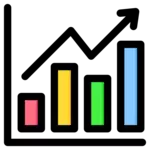
Советы по оптимизации
Привет всем! Сегодня поговорим о том, как можно оптимизировать работу с приложением TradingView на Windows. Наверняка вы уже скачали и установили его, ведь оно невероятно полезно для трейдеров. Но, как выжать из него максимальную пользу? Вот несколько советов:
1. Настройка горячих клавиш. Значительно упростите себе жизнь, настроив горячие клавиши под ваши потребности. Переходите в раздел настроек и назначайте комбинации клавиш для часто используемых функций. Это сэкономит вам кучу времени.
2. Оптимизация рабочего пространства. Стабильная работа зависима от того, как вы организуете свое пространство. Закрывайте неиспользуемые вкладки и графики, чтобы уменьшить нагрузку на систему. Используйте модульные окна и панели, чтобы все необходимое было под рукой.
3. Использование списков наблюдения. Если у вас много активов, которые вы хотите отслеживать, создайте несколько списков наблюдения. Это позволит вам быстро переключаться между группами активов, не загромождая основной экран.
4. Приложения и виджеты. Добавьте нужные вам виджеты и приложения. Например, календарь экономических событий или новости рынка. Но не переусердствуйте! Чрезмерное количество виджетов может замедлить работу приложения.
5. Цветовые схемы и темы. Выберите подходящую цветовую схему или тему оформления. Иногда приятная глазу тема помогает лучше сосредоточиться на работе. Кроме того, разные темы могут уменьшить утомляемость глаз при длительном использовании.
6. Автоматизация верстки отчетов. Если вы делаете много отчетов, настройте шаблоны и автоматизацию. Это не только сэкономит ваше время, но и упростит анализ данных в будущем.
7. Обновления и поддержка. Регулярно проверяйте, выходят ли обновления для TradingView и устанавливайте их. Обновления часто включают новые фишки, улучшения производительности и исправления багов, что делает вашу работу более эффективной и стабильной.
Эти простые, но действенные советы помогут вам максимально эффективно использовать приложение TradingView на Windows. Удачной вам торговли и высоких профитов!
Часто задаваемые вопросы
Какие устройства совместимы с приложением TradingView для Windows?
Как обновить приложение TradingView на Windows?
Чтобы обновить приложение TradingView на Windows, выполните следующие шаги:
- Откройте программу TradingView на вашем компьютере.
- Перейдите в раздел "Помощь" в верхнем меню.
- Нажмите на "Проверить наличие обновлений".
- Если доступна новая версия, следуйте инструкциям на экране для её установки.
Регулярно обновляйте приложение для получения всех новых функций и исправлений ошибок.
Можно ли использовать TradingView на Windows без подключения к интернету?
Нет, использовать TradingView на Windows без подключения к интернету невозможно. Платформа TradingView облачная и требует постоянного доступа к сети для получения актуальных данных и обновлений.
Какие проблемы могут возникнуть при установке TradingView на Windows и как их решить?
Проблемы с совместимостью: Проверьте системные требования TradingView и обновите Windows до последней версии. Отсутствие файлов .dll: Установите необходимые библиотеки, такие как Microsoft Visual C++ Redistributable. Блокировка антивирусом или защитником Windows: Временно отключите антивирус или добавьте TradingView в исключения. Ошибка сети или проблемы с соединением: Перезапустите маршрутизатор или проверьте качество интернет-соединения. Нехватка прав администратора: Запустите установочный файл от имени администратора. Конфликты с другими программами: Отключите ненужные фоновые приложения и перезагрузите компьютер.
Где найти руководство пользователя для приложения TradingView для Windows?
Руководство пользователя для приложения TradingView для Windows можно найти на официальном сайте TradingView. Перейдите на сайт, затем откройте раздел 'Поддержка', выберите опцию 'Руководства и часто задаваемые вопросы' и найдите руководство, специфичное для версии Windows.
Заключение
Теперь, когда вы ознакомились с процессом установки и настройки приложения TradingView на Windows, вы готовы максимально эффективно использовать его возможности. Следуя представленным инструкциям, вы сможете настроить программное обеспечение под свои нужды, используя мощные аналитические инструменты и оптимизируя их для улучшения торговых решений. Приложение предлагает широкий спектр функций, которые помогут вам стать увереннее на финансовых рынках. Не забывайте использовать полезные советы по оптимизации работы и обращаться к часто задаваемым вопросам в случае необходимости. Удачных торгов и больших успехов на пути к финансовой независимости!


